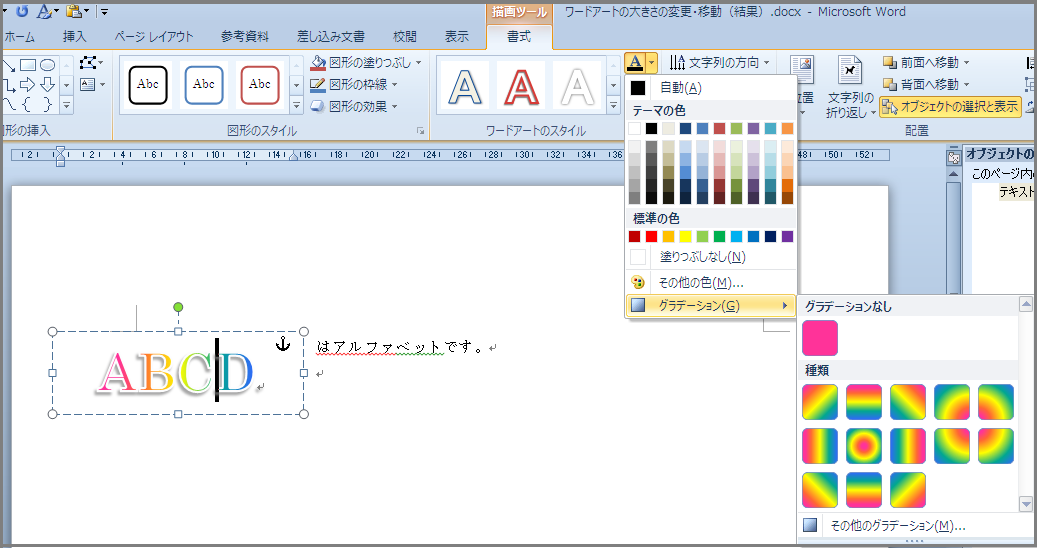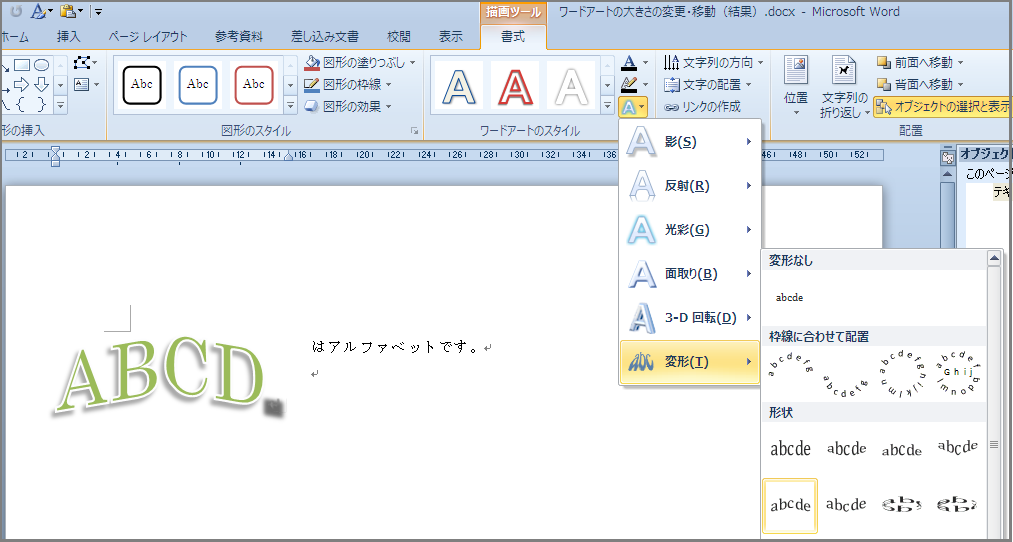ワードアートの大きさの変更・移動
作成したワードアートの大きさを変更し、移動することができます。
ワードアートの大きさの変更
ここでは、ワードアートで装飾された文字列「ABCD」を選択し、その幅を50mmに変更します。
サンプルデータwordartsonyu_es.docx「ワードアートの大きさの変更・移動(演習).docx」を開きます。
(注1) ワードアート「ABCD」は、文字列の折り返しが「四角」のテキストボックスになっています。
- 1. Alt キーを押してリボンに移動します。
- 2. 左右方向 キーを押して「ホーム」タブに移動します。
- 3. Tab キーを押して「選択」のボタンに移動してEnter キーを押します。「選択」のドロップダウン メニューが開きます。
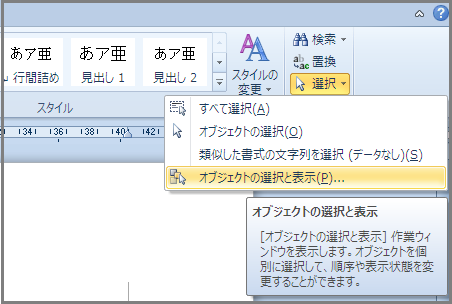
- 4. 下方向 キーを押して「オブジェクトの選択と表示」に移動してEnter キーを押します。「オブジェクトの選択と表示」のペインが画面の右側に開きます。 ペインについては、「画像に名前を付ける」を参照してください。
* アクセスキー: Alt H SL P
(注2) 「SL」はSelectの先頭2文字、「P」はPain(ペイン)の頭文字です。

- 5. 下方向 キーを押して「テキストボックス1」に移動してSpace キーを押します。ワードアート「ABCD」が選択されます。
- 6. Alt キーを押してリボンに移動します。
- 7. 左右方向 キーを押して「書式」タブに移動します。
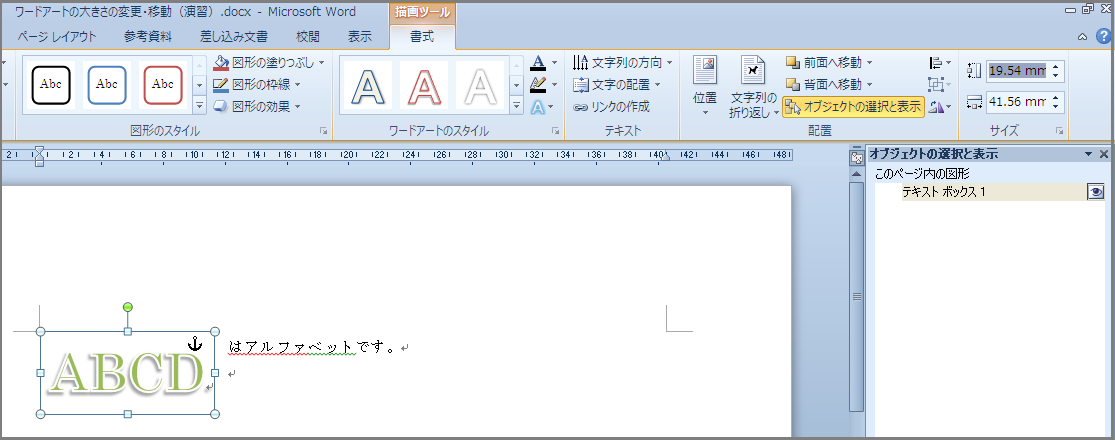
- 8. Tab キーを押して「幅」のエディット ボックスに移動します。
* アクセスキー: Alt JD W
(注3) 「JD」はObject Design 、「W」はWidthの頭文字です。
- 9. 『50』と入力してEnter キーを押します。ワードアート「ABCD」の幅が50mmに拡張します。
(注4) 高さは変更されません。

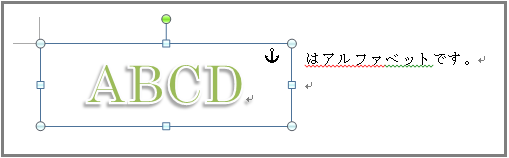
ワードアートの移動
ここでは、ワードアート「ABCD」をページの右端から10mmの位置に移動します。
- 1. 前項の1.〜5.の操作を行い、ワードアート「ABCD」を選択します。
- 2. アプリケーション キーを押してコンテキスト メニューを開きます。
- 3. 下方向 キーを押して「その他のレイアウトオプション」に移動してEnter キーを押します。「レイアウト」のダイアログ ボックスが開きます。
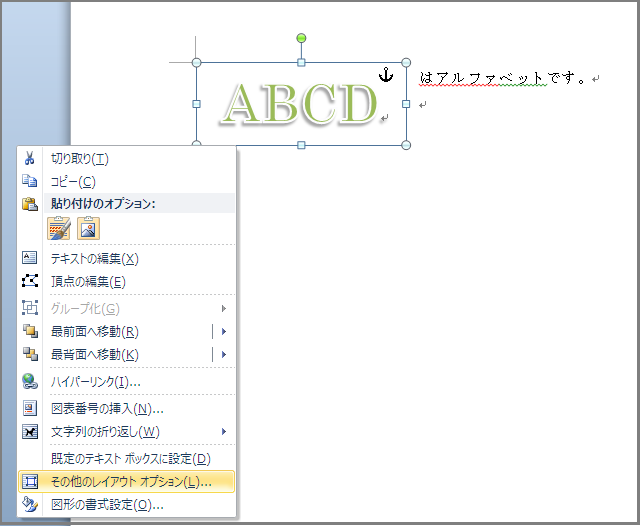
- 4. Tab キーを押して水平方向のグループの「基準」のコンボ ボックスに移動し、下方向 キーを押して「基準」のドロップダウン リストを開きます。
- 5. 下方向 キーを押して「ページ」に移動してEnter キーを押します。

- 6. Shift + Tab キーで「水平方向の距離」に移動して『10』と入力します。
- 7. Tab キーを押して「OK」のボタンに移動してEnter キーを押します。ワードアート「ABCD」がページの右端から10mmの位置に移動します。

- 8. Esc キーを押して選択状態を解除します。
操作の結果はサンプルデータwordartsonyu_kk.docx「ワードアートの大きさの変更・移動(結果).docx」をご覧ください。
【ワンポイント】 従来のワードアートでは、文字列全体を対象としたグラデーションや変形を含めた一覧から選択できました。Word 2010では、グラデーションや変形はワードアートの属性として後から指定します。
ワードアートが選択されているとリボンに一時的に追加される「書式」にある「文字の塗りつぶし」および「文字の効果」のボタンを利用することで実現可能です。